打印机基本上是现代办公室的必备办公设备,但是打印文件的过程中往往会遇到很多的问题,一般我们可以让好几台计算机公用一台打印机,这样可以使得公共资源得到有效的利用。但是有的用户还会遇到这样的问题,每次开机,打印机都处于脱机状态,需要重新设置。在win7系统中,遇到打印机脱机状态怎么解除呢?
1、点击“开始”-“控制面板”按钮
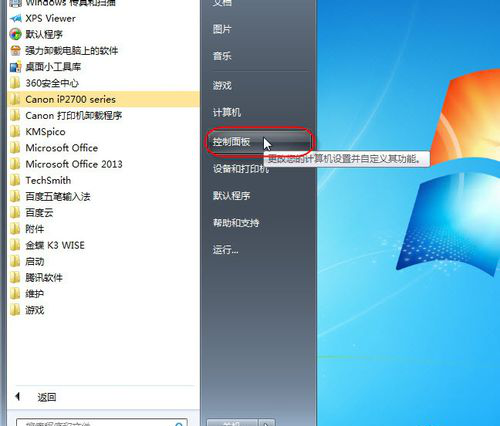
2、弹出“控制面板”窗口,查看方式切换到:类别,点击“用户账户和家庭安全”链接
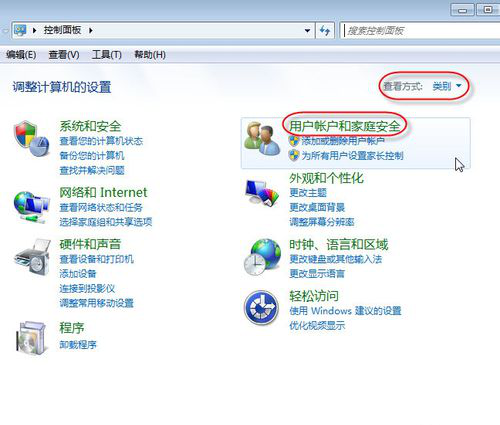
3、弹出“用户账户和家庭安全”窗口,点击“凭证管理器”链接
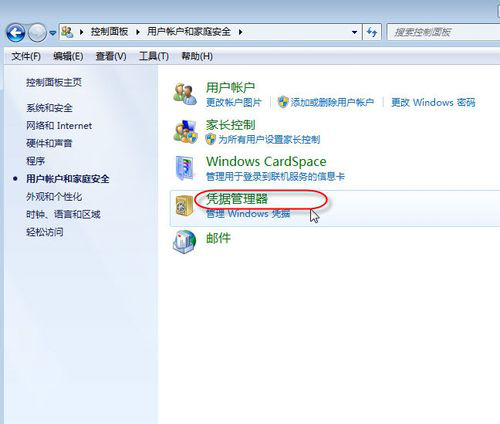
4、弹出“凭证管理器”窗口,点击“添加WINDOWS凭证”链接
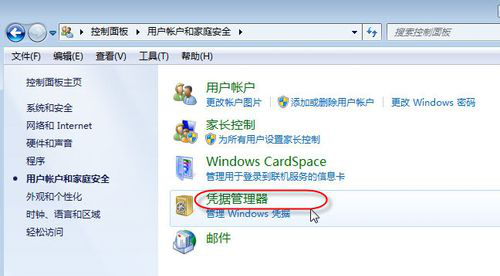
5、输入共享打印机的电脑(A)的网络路径,电脑登录用户名和密码,并点击“确定”按钮。
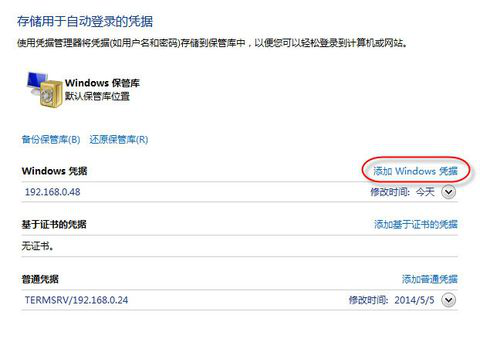
6、这样设置好后,可以在“凭证管理器”中查看到刚才添加的凭证。
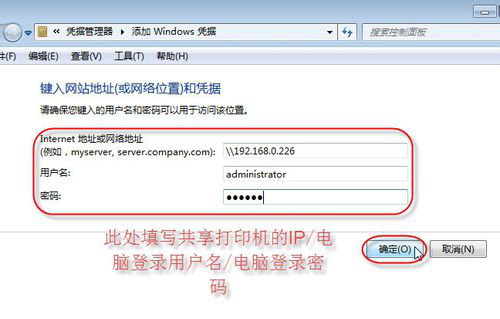
7、添加完凭证后,让我们回到“设备和打印机”管理界面去看一下刚才添加好凭证的打印机状态。点击“开始”-“设备和打印机”按钮
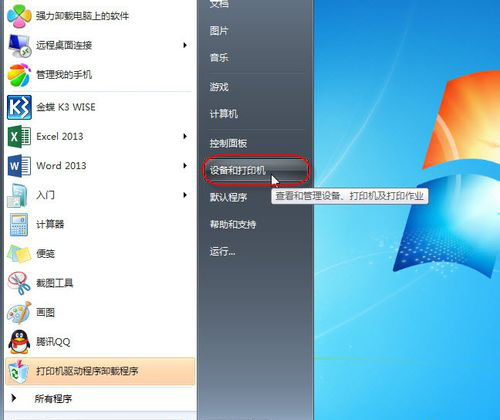
8、查看打印机状态,已为就绪状态,已可正常打印文档。
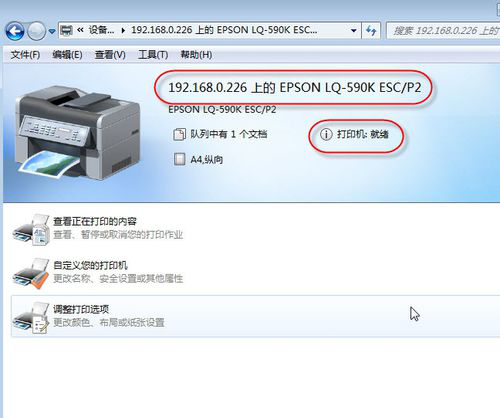
看了以上Win7打印机脱机状态怎么解除的方法,相信大家以后使用起来也会更加得心应手。